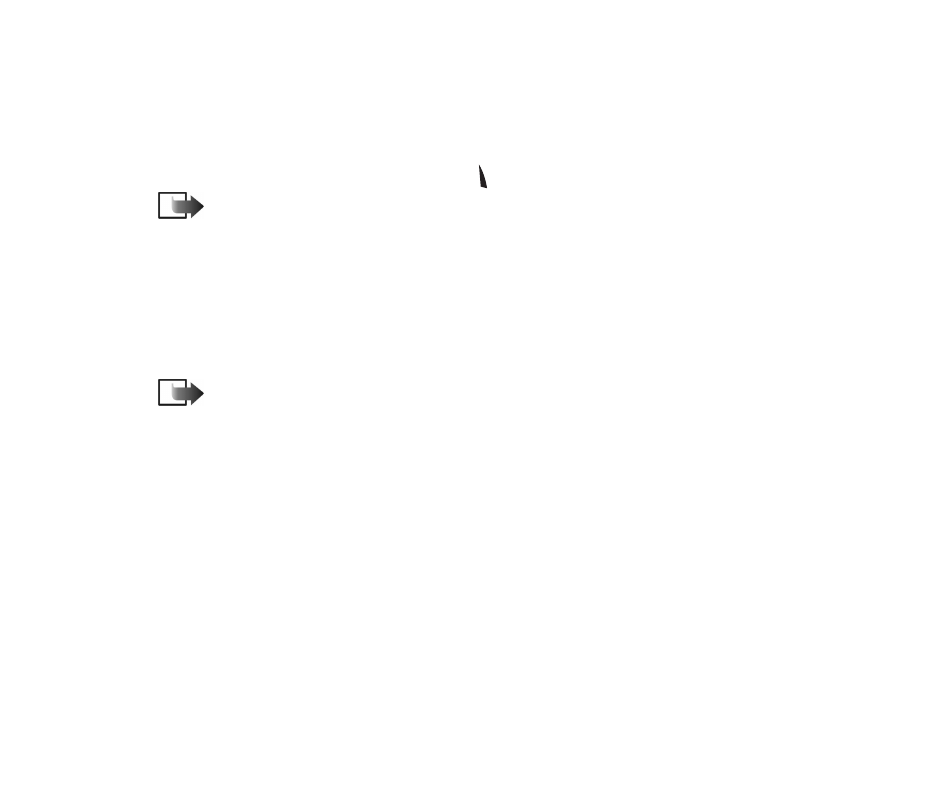
Mensajes multimedia
Un mensaje multimedia puede contener una combinación de texto, imágenes,
videoclips y clips de sonido.
Nota: los mensajes multimedia pueden utilizarse únicamente si su
operador de red o proveedor de servicios se lo facilita. Sólo los dispositivos que
ofrecen las funciones de mensajes multimedia o de correo pueden recibir y
mostrar mensajes multimedia.
Ajustes necesarios para manejo de mensajes multimedia
Su operador de red o proveedor de servicios puede enviarle los ajustes en un
mensaje de configuración.
Consulte Recepción de mensajes de configuración,
pág. 92.
Para comprobar la disponibilidad de servicios de datos y suscribirse a ellos,
póngase en contacto con su operador de red o proveedor de servicios.
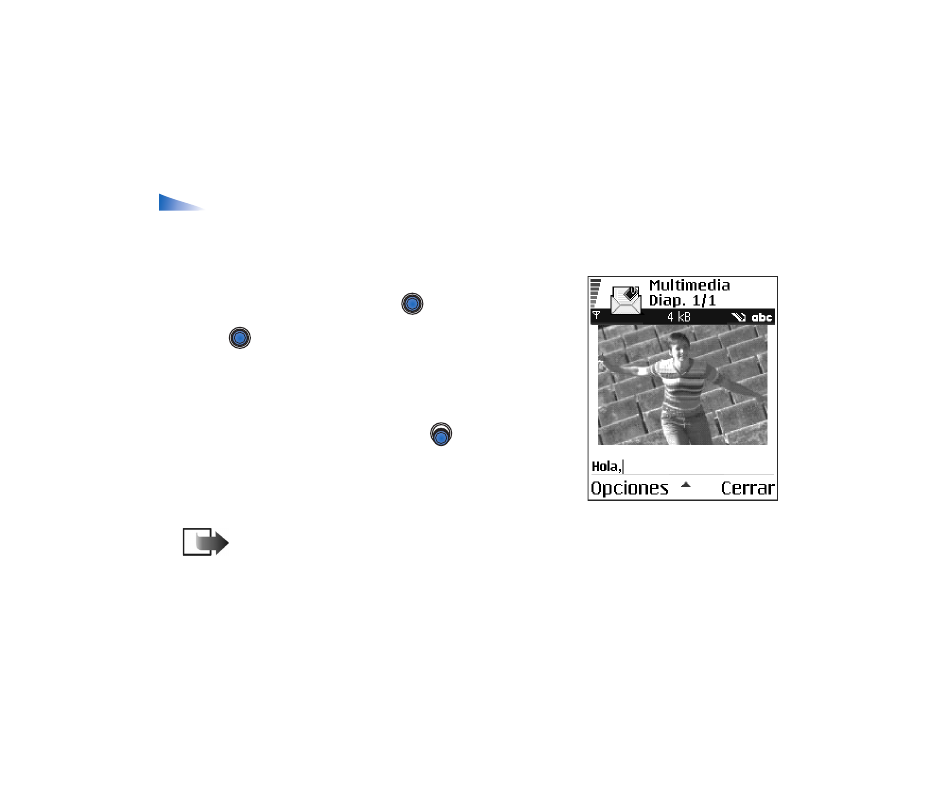
85
Copyright
©
2004 Nokia. All rights reserved.
• Para configurar manualmente un punto de acceso, vaya a
Mensajes
→
Opciones
→
Ajustes
→
Mensaje multimedia
.
Consulte Ajustes para mensajes
multimedia, pág. 105.
Crear mensajes multimedia
Opciones del editor de mensajes multimedia:
Enviar
,
Añadir destinatario
,
Insertar
,
Eliminar
,
Mover
,
Vista previa mens.
,
Objetos
,
Borrar
,
Verificar contactos
,
Detalles de mensaje
,
Opciones de envío
,
Ayuda
y
Salir
.
1. En Mensajes, seleccione
Mensaje nuevo
→
Crear:
→
Mensaje multimedia
y pulse
.
2. Pulse
para seleccionar los destinatarios en el
directorio de la Guía o escriba el número de
teléfono o la dirección de correo del destinatario en
el campo
Para:
. Añada un punto y coma (;) para
separar cada destinatario. Pulse
para ir al
siguiente campo.
3. Puede añadir los distintos objetos del mensaje
multimedia en el orden que desee.
Nota: tendrá que seleccionar en primer lugar si los objetos se
almacenarán en la memoria del teléfono o en la tarjeta de memoria, si dispone
de una.
• Para añadir una imagen, seleccione
Opciones
→
Insertar
→
Imagen
o
Imagen nueva
.
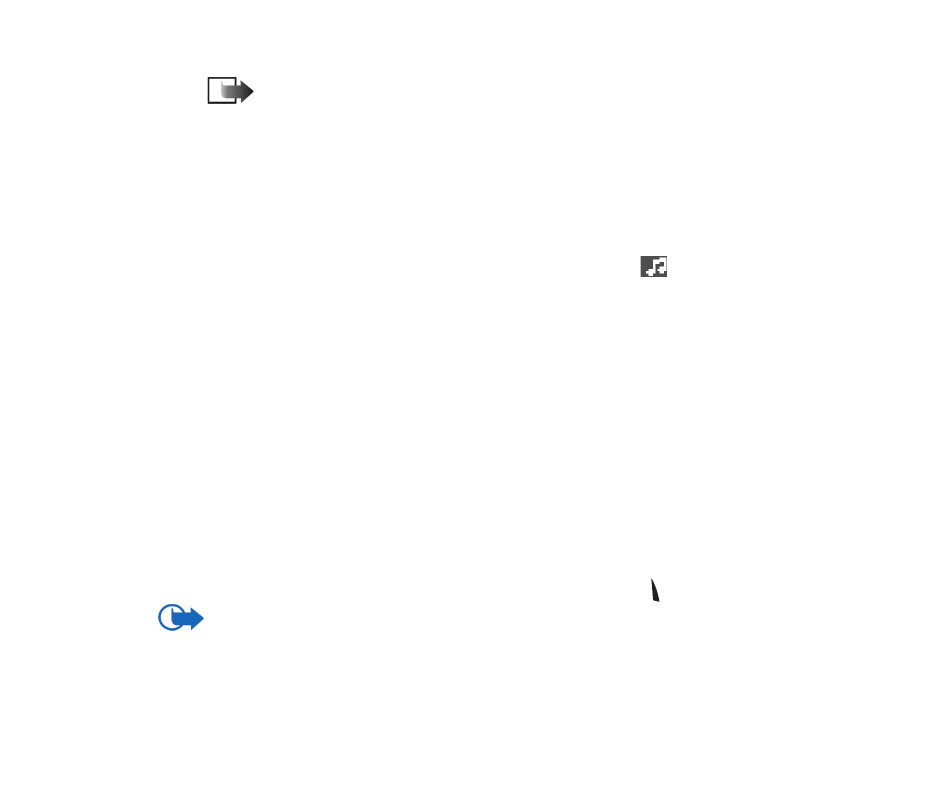
Copyright
©
2004 Nokia. All rights reserved.
86
Nota: el ajuste predeterminado es
Tamaño de imagen
:
Pequeño
.
Cuando envíe un mensaje multimedia a una dirección de correo o a otro
Nokia 6600, si es posible, utilice un tamaño de imagen más grande (en
función de la red). Para cambiar el ajuste, seleccione
Mensajes
→
Opciones
→
Ajustes
→
Mensaje multimedia
→
Tamaño de imagen
→
Grande
.
• Para añadir un sonido, seleccione
Opciones
→
Insertar
→
Clip de sonido
o
Clip de sonido nuevo
. Una vez añadido el sonido, el icono
aparece en la
barra de navegación.
• Si selecciona
Insertar
→
Imagen
,
Clip de sonido
, o
Videoclip
, se abre una
lista de elementos. Desplácese al elemento que desee añadir y pulse
Selecc.
.
• Si selecciona
Insertar
→
Imagen nueva
, se abre la cámara y puede hacer una
foto nueva. La imagen se guarda automáticamente en la Galería. Pulse
Borrar
para eliminar la foto y hacer otra en su lugar.
• Si selecciona
Insertar
→
Clip de sonido nuevo
, se abre la Grabadora y puede
grabar un sonido nuevo. El sonido se guarda automáticamente y se inserta
una copia en el mensaje.
4. Para añadir una nueva diapositiva, seleccione
Opciones
→
Insertar
→
Diapositiva
.
5. Para enviar el mensaje, seleccione
Opciones
→
Enviar
o pulse .
Importante: la protección del copyright evitará que algunas imágenes, señales de
llamada, así como otro contenido se copien modifiquen, transfieran o reenvíen.
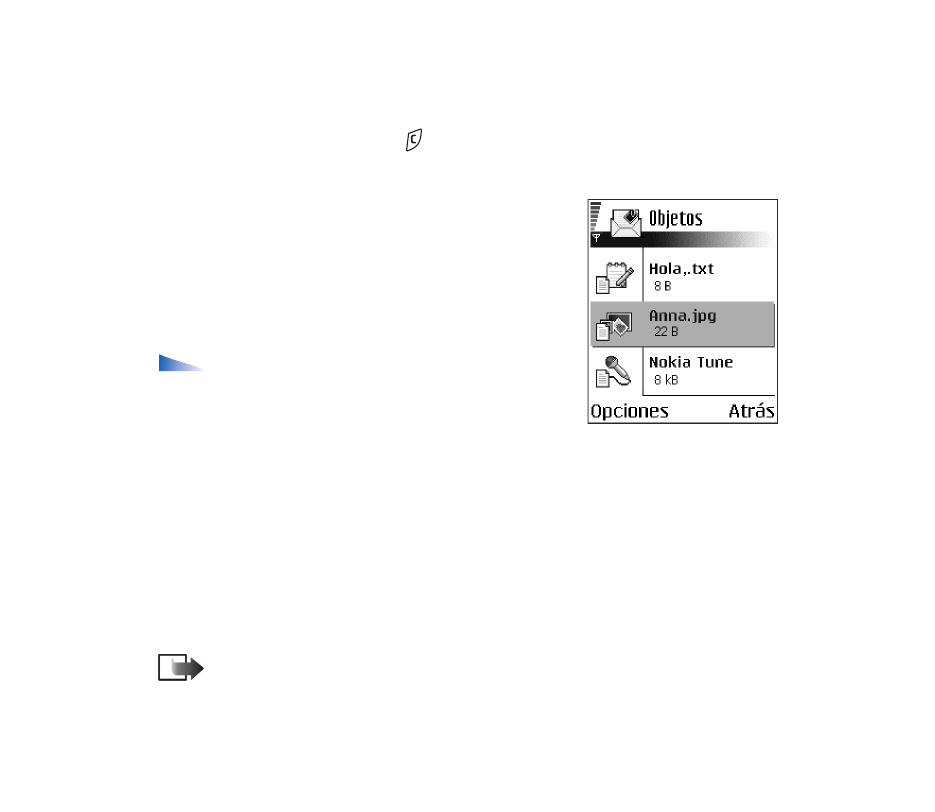
87
Copyright
©
2004 Nokia. All rights reserved.
Eliminar un objeto de un mensaje multimedia
Para eliminar un objeto multimedia, seleccione
Opciones
→
Eliminar
→
Imagen
,
Clip de sonido
o
Videoclip
. Pulse
para eliminar texto.
Trabajar con distintos objetos multimedia
Para ver todos los objetos multimedia incluidos en un
mensaje, abra el mensaje y seleccione
Opciones
→
Objetos
.
En la vista Objetos, puede cambiar el orden de los
distintos objetos, borrar objetos o abrir un objeto en
una aplicación correspondiente.
Opciones de la vista Objetos:
Abrir
,
Colocar
imágs. 1º
/
Colocar texto 1º
,
Eliminar
,
Ayuda
y
Salir
.